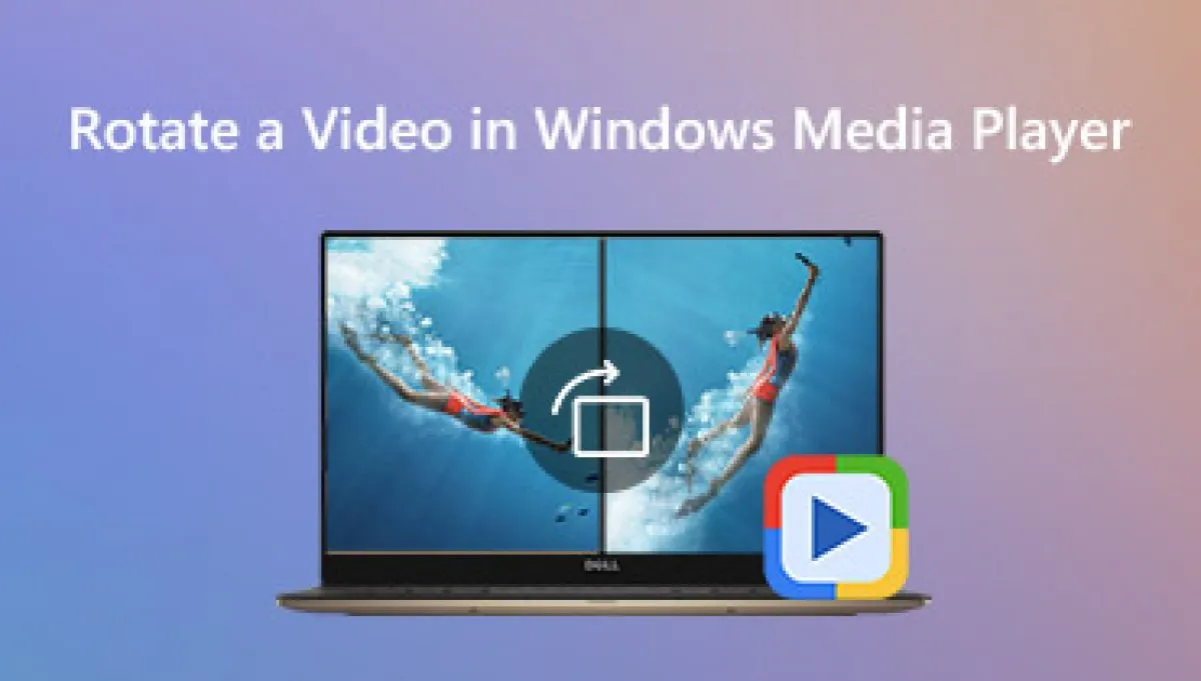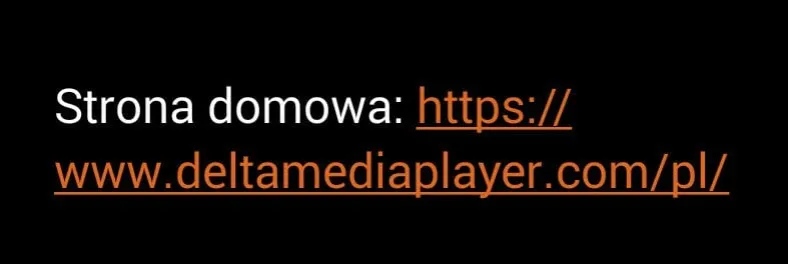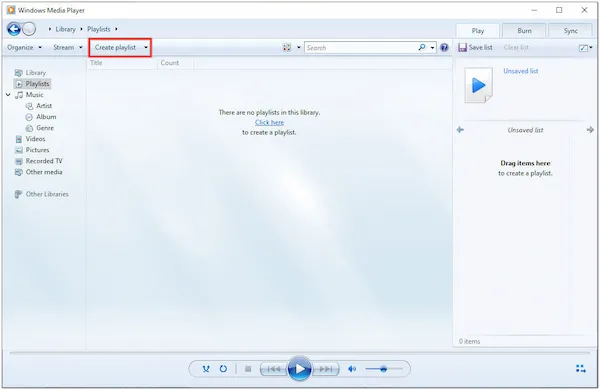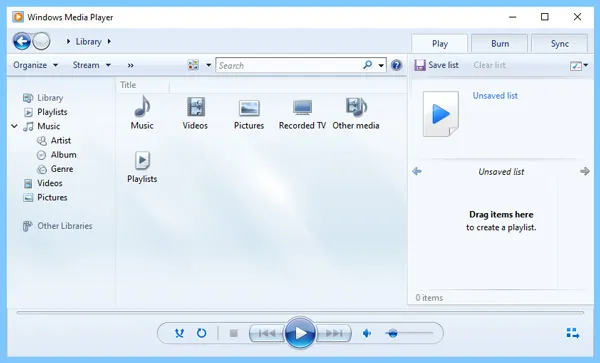Windows Media Player to popularny odtwarzacz multimedialny, jednak nie oferuje funkcji umożliwiającej obracanie filmów podczas odtwarzania. Dla wielu użytkowników może to być frustrujące, zwłaszcza gdy chcą dostosować orientację wideo. Na szczęście istnieje wiele alternatyw, które pozwalają na łatwe obracanie filmów, zarówno na komputerze, jak i online.
W tym artykule przedstawimy różne opcje, które umożliwią Ci obrót wideo w sposób prosty i efektywny. Dowiesz się, jak skorzystać z programów takich jak Windows Movie Maker czy VLC Media Player, a także jak edytować filmy online za pomocą darmowych narzędzi. Odkryj, jak łatwo można dostosować swoje filmy do własnych potrzeb!
Kluczowe informacje:
- Windows Media Player nie umożliwia obracania filmów, co może być ograniczeniem dla użytkowników.
- Można skorzystać z Windows Movie Maker, który jest dostępny w Microsoft Store.
- VLC Media Player oferuje funkcję obracania wideo w zakładce "Efekty i filtry".
- Darmowe edytory online, takie jak CapCut, również pozwalają na obrót filmów.
- Aplikacja "Zdjęcia" w Windows 10 ma prosty edytor wideo, który umożliwia obrót plików.
Dlaczego Windows Media Player nie pozwala na obrót filmu? Zrozumienie ograniczeń
Windows Media Player, mimo swojej popularności, nie oferuje funkcji obracania filmów w trakcie odtwarzania. To ograniczenie wynika z braku wbudowanych narzędzi do edycji wideo w tym oprogramowaniu. Użytkownicy często czują frustrację, gdy próbują zmienić orientację filmu, a napotykają na przeszkody w postaci braku odpowiednich opcji w odtwarzaczu.
Warto zrozumieć, że Windows Media Player został zaprojektowany głównie jako odtwarzacz multimedialny, a nie jako zaawansowane narzędzie do edycji wideo. Dlatego obracanie wideo nie jest funkcją, która mogłaby być łatwo dodana bez znaczącej przebudowy oprogramowania. Użytkownicy poszukujący sposobów na odwrócenie obrazu w filmie będą musieli skorzystać z alternatywnych rozwiązań.
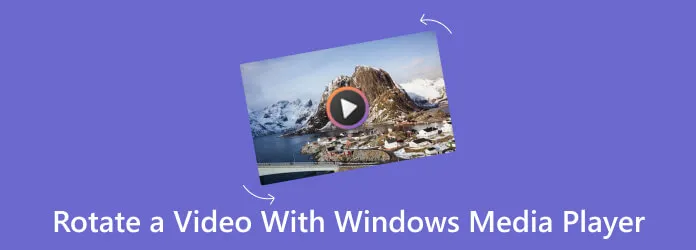
Alternatywy dla obracania filmów w Windows Media Player
Jeśli zastanawiasz się, jak odwrócić film w Windows Media Player, warto wiedzieć, że ten program nie oferuje takiej funkcji. Na szczęście istnieje wiele alternatywnych narzędzi, które mogą pomóc w obróceniu wideo. Możesz skorzystać z aplikacji do edycji wideo, takich jak Windows Movie Maker, które jest dostępne w Microsoft Store i jest łatwe w obsłudze. Kolejną opcją są darmowe edytory online, takie jak CapCut, które pozwalają na szybkie i proste obracanie filmów bez potrzeby instalacji dodatkowego oprogramowania.
Inną świetną alternatywą jest VLC Media Player, który ma wbudowane funkcje obracania wideo, dostępne w zakładce "Efekty i filtry". Dla użytkowników Windows 10 dostępna jest również aplikacja "Zdjęcia", która zawiera prosty edytor wideo, umożliwiający zmianę orientacji filmu. Dzięki tym narzędziom możesz łatwo dostosować swoje filmy do własnych potrzeb.
Jak obrócić film w Windows Movie Maker? Prosty przewodnik krok po kroku
Windows Movie Makerto intuicyjna aplikacja do edycji wideo, idealna dla osób, które chcą obracać filmy bez skomplikowanych narzędzi. Dzięki prostemu interfejsowi użytkownika, edytowanie filmów staje się szybkie i przyjemne. Program ten można łatwo pobrać z Microsoft Store, co czyni go dostępnym dla użytkowników systemu Windows 10.
Aby obrócić wideo w Windows Movie Maker, najpierw otwórz program i załaduj film, który chcesz edytować. Następnie kliknij na zakładkę "Edycja" i znajdź opcję "Obróć". Możesz obracać film o 90 stopni w lewo lub w prawo, aż uzyskasz pożądaną orientację. Po dokonaniu zmian, pamiętaj, aby zapisać projekt, aby nie stracić swojej pracy.
Oto kilka wskazówek, które mogą ułatwić korzystanie z Windows Movie Maker: po pierwsze, eksploruj inne funkcje edycji, takie jak dodawanie efektów i przejść, aby wzbogacić swoje filmy. Po drugie, regularnie zapisuj swoje postępy, aby uniknąć utraty danych. Wreszcie, korzystaj z dostępnych tutoriali online, aby maksymalnie wykorzystać możliwości programu.
- Prosty interfejs użytkownika, idealny dla początkujących.
- Możliwość dodawania efektów wizualnych i dźwiękowych.
- Funkcja "Obróć" umożliwiająca łatwe dostosowanie orientacji filmów.
Jak używać VLC Media Player do obracania wideo? Wskazówki i triki
VLC Media Player to jeden z najpopularniejszych odtwarzaczy multimedialnych, który oferuje wiele funkcji, w tym możliwość obracania wideo. Dzięki prostemu interfejsowi i wszechstronności, VLC jest idealnym rozwiązaniem dla tych, którzy chcą szybko i łatwo dostosować orientację swoich filmów. Program jest dostępny za darmo na różne platformy, co czyni go dostępnym dla szerokiego grona użytkowników.
Aby obrócić film w VLC Media Player, otwórz program i załaduj wideo, które chcesz edytować. Następnie przejdź do zakładki "Narzędzia" i wybierz "Efekty i filtry". W oknie, które się pojawi, kliknij na zakładkę "Geometria". Tam znajdziesz opcję "Obróć", gdzie możesz ustawić kąt obrotu wideo, na przykład 90, 180 lub 270 stopni. Po dokonaniu zmian, pamiętaj, aby zapisać swoje ustawienia, aby wprowadzone zmiany były widoczne podczas odtwarzania.
Oto kilka wskazówek, które mogą pomóc w efektywnym korzystaniu z VLC Media Player: po pierwsze, eksperymentuj z różnymi kątami obrotu, aby znaleźć najlepszą orientację dla swojego wideo. Po drugie, wykorzystuj inne funkcje VLC, takie jak dodawanie filtrów wideo czy regulacja dźwięku, aby wzbogacić swoje filmy. Wreszcie, regularnie aktualizuj VLC, aby korzystać z najnowszych funkcji i poprawek.
| Funkcja | Opis |
| Obróć wideo | Możliwość obracania filmu o 90, 180 lub 270 stopni. |
| Filtry wideo | Dodawanie efektów wizualnych do odtwarzanego filmu. |
| Regulacja dźwięku | Możliwość dostosowania głośności i efektów dźwiękowych. |
Jak edytować filmy online? Najlepsze darmowe narzędzia do obrotu
W dzisiejszych czasach edytowanie filmów online stało się łatwiejsze niż kiedykolwiek. Istnieje wiele darmowych narzędzi, które pozwalają na obracanie wideo bez potrzeby instalacji oprogramowania. Te aplikacje są idealne dla osób, które potrzebują szybkich i prostych rozwiązań do edycji filmów, a także dla tych, którzy nie mają doświadczenia w korzystaniu z bardziej zaawansowanych programów.
Oto trzy popularne narzędzia do edycji wideo online, które umożliwiają obrót filmów: Kapwing, Clideo oraz FlexClip. Kapwing to intuicyjna platforma, która pozwala na łatwe obracanie filmów o dowolny kąt. Clideo oferuje prosty interfejs, w którym wystarczy załadować film, wybrać kąt obrotu i pobrać gotowy plik. FlexClip to kolejne narzędzie, które umożliwia obrót wideo oraz dodawanie różnych efektów i muzyki, co czyni je idealnym wyborem dla kreatywnych projektów.
Wybierając odpowiednie narzędzie do edycji filmów online, warto zwrócić uwagę na kilka kluczowych aspektów. Po pierwsze, upewnij się, że narzędzie obsługuje formaty wideo, które chcesz edytować. Po drugie, sprawdź, czy oferuje funkcje, które są dla Ciebie istotne, takie jak dodawanie tekstu czy efektów. Na koniec, zwróć uwagę na ograniczenia dotyczące rozmiaru plików oraz czas przetwarzania, aby uniknąć frustracji podczas edycji.
- Kapwing: Intuicyjny interfejs, możliwość obracania o dowolny kąt.
- Clideo: Prosty proces obracania wideo, szybkie pobieranie gotowego pliku.
- FlexClip: Obrót filmów oraz możliwość dodawania efektów i muzyki.
Jak używać aplikacji "Zdjęcia" w Windows 10 do obracania wideo? Łatwe instrukcje
Aplikacja "Zdjęcia" w Windows 10 to proste narzędzie, które pozwala na szybkie edytowanie wideo, w tym obracanie filmów. Dzięki intuicyjnemu interfejsowi, użytkownicy mogą łatwo dostosować orientację swoich plików wideo bez potrzeby korzystania z bardziej zaawansowanych programów. Aplikacja ta jest już zainstalowana na większości komputerów z systemem Windows 10, co czyni ją dostępną dla szerokiego grona użytkowników.
Aby obrócić wideo w aplikacji "Zdjęcia", otwórz aplikację i załaduj film, który chcesz edytować. Kliknij na przycisk "Edytuj" (ikona ołówka), a następnie wybierz opcję "Obróć". Możesz obracać film o 90 stopni w lewo lub w prawo, aż uzyskasz pożądaną orientację. Po zakończeniu edycji, kliknij "Zapisz kopię", aby zachować zmiany.
Czytaj więcej: Jak pobrać Windows Media Player i uniknąć problemów z instalacją
Jak wykorzystać obracanie filmów w kreatywnych projektach wideo
Obracanie filmów to nie tylko technika edycyjna, ale także sposób na tworzenie unikalnych i angażujących treści wideo. Wykorzystując narzędzia do obracania, możesz dodać nową perspektywę do swoich projektów, na przykład tworząc dynamiczne intro lub outro do filmów. Obracanie wideo może również być użyteczne w przypadku nagrań z drona, gdzie zmiana orientacji może pomóc w lepszym uchwyceniu krajobrazu lub obiektów.
Warto także rozważyć łączenie obrotu z innymi efektami edycyjnymi, takimi jak przejścia czy filtry, aby wzbogacić swoje filmy o dodatkowe elementy wizualne. Dzięki temu Twoje wideo stanie się bardziej profesjonalne i przyciągnie większą uwagę widzów. Pamiętaj, aby eksperymentować z różnymi kątami obrotu i efektami, aby znaleźć najbardziej odpowiednie dla Twojego stylu i przekazu.